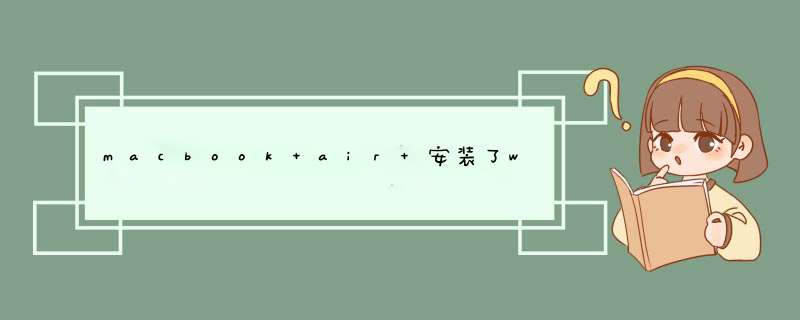
1.你可以从控制面板中找到“设备与打印机”。
2.打开“设备与打印机”。
3.在左上角点击“添加硬件”,同时你需要打开苹果蓝牙鼠标电源,此时绿色指示灯应当闪烁,这说明它正在寻找设备,等找到了后,右键选择“属性”。
4.进入“属性”---“服务”选单,系统将会自动查找服务,选择“键盘、鼠标等的驱动程序”,再点击“应用”,右下角会有提示,显示“正在安装驱动程序”。这样子,只需等待安装完成即可。
扩展资料
Windows 7,中文名称视窗7,是由微软公司(Microsoft)开发的 *** 作系统,内核版本号为Windows NT 6.1。
Microsoft Windows, 是美国微软公司研发的一套 *** 作系统,它问世于1985年,起初仅仅是Microsoft-DOS模拟环境,后续的系统版本由于微软不断的更新升级,不但易用,也慢慢的成为家家户户人们最喜爱的 *** 作系统。
方法/步骤
1、启动Boot Camp助理。插上U盘同时选择第一项和第二项。
(第一项为制作系统,第二项为下载驱动。此时必须为联网状态, 这里的联网,就是要能上wify,因为苹果电脑上是没有网卡接口的)。
2、点击继续,选择系统镜像放置的位置,然后点继续。接下来需要一些时间,将Air的驱动下载下来并将Windows7系统镜像一起做成一张U盘,我们只需要等待完成就可以了。
3、如果你不选择制作U盘方法,也可以直接选择使用外置光驱安装。步骤1的时候,第一项不用选,选第二项,将驱动直接下载到U盘里(U盘要先格式化为Fat格式)。但直到系统安装完成之前,U盘要一直插在电脑上,因为接下来的过程中,我们还需要用到它。
4、U盘制作完成后,重新启动BootCamp助理,直接选择第三项安装Windows7。
注意,这个时候U盘不要拔出来,否则没法分区。
5、分区方法依然和以前一样,按需分配,一般均等分割。分区结束后自动重启。
6、重启后像进入BIOS时一样及时地按住一个键option不要放,直到出现几个启动菜单,U盘的启动图标很好辨认,选择从U盘启动就行了。
7、注意,要选BootCamp磁盘,也就是第4项,等下WIN7系统就是安装在这个分区的,然后点击Drive options高级选项同,然后选择Format格式化。Next继续。
8、接下来的步骤就就正常安装方法一样,没有什么区别了。需要注意的是,如果你用U盘装的时候出现如下情况。
9、“安装程序无法创建新的系统分区,也无法定位现有系统分区”。
10、出现这种情况你就只能改用光盘装了,要用原版的64位WIN7系统光盘来装哦,需要外接一个移动光驱(2013和2014版的苹果电脑是没自带光驱的),其他都一样。
11、由于2013年以后的电脑硬件作了升级,所以用原版win7进行安装,到这个安装界面都会遇到键盘鼠标失灵的情况。
12、解决方法是将苹果键盘鼠标的驱动添加进win7的安装文件里,但这个 *** 作很复杂,不适合普通用户进行,不过没关系,我已经花了好几十块大洋跟别人购买了一个苹果专用WIN7系统,我用过了,问题圆满解决,在这里免费跟大家分享,大家一定要把百度网盘里的苹果专用WIN7系统.iso文件刻录到光盘或者U盘里哦,在步骤2那里就选择用这个文件。
12、注意了,安装好WIN7系统后首次来到桌面,我们就要装驱动了,打开U盘里的Boot Camp文件夹里面的setup.exe来安装。
13、好了,苹果电脑安装WIN7系统的整个流程就是这样,我已经成功安装了几台。
mac pro装win7过程中键盘鼠标失灵解决方法:一、准备工具:
1、windows7 64位原版iso。
2、bootcamp (在MAC系统下下载的针对win7的驱动程序)。
3、UltraISO 、ISO编辑工具。
二、制作iso:
1、用UltraISO打开win7 iso文件。
2、然后将下载好的mac win7支持程序里的 $WinPEDriver$ BootCamp 两个文件夹用鼠标点住拖入到win7安装盘iso内。
3、添加好后保存iso文件即可,然后刻光盘。按正常的mac 安装win7的步骤重新安装一次,在mac里先移除安装失败的windows7问题解决。
欢迎分享,转载请注明来源:内存溢出

 微信扫一扫
微信扫一扫
 支付宝扫一扫
支付宝扫一扫
评论列表(0条)